Không ít người dùng máy tính cảm thấy khó chịu khi dung lượng ổ cứng luôn cạn kiệt, bất kể đã nâng cấp hay mua sắm bộ nhớ lớn đến đâu. “Rác kỹ thuật số” dường như là một vấn nạn chung của mọi hệ điều hành, và Linux cũng không ngoại lệ. May mắn thay, với người dùng Linux, có một công cụ đơn giản nhưng cực kỳ mạnh mẽ trong Terminal có thể giúp bạn dễ dàng “truy lùng” và dọn dẹp những file “ngốn” không gian lưu trữ một cách hiệu quả: đó chính là ncdu.
Với tư cách là chuyên gia tại trithuccongnghe.net, chúng tôi hiểu rằng việc quản lý không gian lưu trữ không chỉ giúp hệ thống hoạt động mượt mà hơn mà còn kéo dài tuổi thọ thiết bị. Bài viết này sẽ đi sâu vào hướng dẫn cách sử dụng ncdu để bạn có thể kiểm soát hoàn toàn dung lượng ổ cứng của mình, biến chiếc máy tính Linux thành một cỗ máy gọn gàng và tối ưu.
ncdu là gì? Cài đặt và Sử dụng Cơ bản
ncdu (NCurses Disk Usage) là một công cụ phân tích dung lượng ổ đĩa dựa trên giao diện người dùng văn bản (TUI) cho Linux và các hệ điều hành Unix-like khác. Nó cho phép bạn nhanh chóng quét và hiển thị các thư mục cũng như file chiếm nhiều không gian nhất trên ổ cứng của bạn. Không giống như việc kiểm tra thủ công kích thước từng thư mục trong trình quản lý file đồ họa (như Dolphin hay Nautilus), ncdu cung cấp cái nhìn tổng quan trực quan và khả năng điều hướng dễ dàng chỉ bằng vài thao tác phím.
Để bắt đầu, bạn cần cài đặt ncdu nếu nó chưa có sẵn trên hệ thống của bạn. Quá trình này khá đơn giản trên hầu hết các bản phân phối Linux phổ biến:
- Trên Debian/Ubuntu và các bản phái sinh:
sudo apt update sudo apt install ncdu - Trên Fedora/RHEL/CentOS:
sudo dnf install ncdu - Trên Arch Linux:
sudo pacman -S ncdu
Sau khi cài đặt xong, bạn có thể sử dụng ncdu chỉ với một lệnh duy nhất. Mở Terminal (thường là Ctrl+Alt+T) và gõ ncdu, sau đó nhấn Enter. Công cụ sẽ bắt đầu quét tất cả các file trong thư mục hiện tại và các thư mục con của nó. Điều đặc biệt là ncdu cũng bao gồm cả các file ẩn, đảm bảo không có “kẻ ngốn” dung lượng nào có thể thoát khỏi tầm ngắm.
Nếu bạn muốn quét một thư mục cụ thể, bạn chỉ cần chỉ định đường dẫn sau lệnh ncdu. Ví dụ:
- Để quét các file tạm thời của hệ thống:
ncdu /tmp - Để quét toàn bộ hệ thống từ thư mục gốc:
ncdu / - Trong hầu hết các trường hợp, bạn có thể muốn giới hạn việc tìm kiếm vào thư mục nhà (
/home) để tránh ảnh hưởng đến các file cấu hình hệ thống quan trọng:ncdu /home/your_username(Thay
your_usernamebằng tên người dùng của bạn)
Việc bắt đầu từ thư mục nhà đảm bảo bạn chỉ quản lý các file cá nhân, giảm thiểu rủi ro xóa nhầm các thành phần hệ thống thiết yếu.
Giao diện ncdu: Cái Nhìn Tổng Quan và Cách Điều Hướng
Khi ncdu hoàn tất quá trình quét, nó sẽ hiển thị một danh sách các thư mục và file theo thứ tự giảm dần về kích thước, với những mục chiếm nhiều dung lượng nhất nằm ở trên cùng. Bên cạnh mỗi mục là một biểu đồ thanh đơn giản, giúp bạn dễ dàng hình dung mức độ chiếm dụng dung lượng tương đối của chúng.
 Ổ cứng gắn ngoài và adapter USB trên bàn gỗ, tượng trưng cho việc quản lý dữ liệu.
Ổ cứng gắn ngoài và adapter USB trên bàn gỗ, tượng trưng cho việc quản lý dữ liệu.
Giao diện của ncdu hoạt động như một trình duyệt file thu nhỏ, cho phép bạn điều hướng sâu vào các thư mục để tìm kiếm chính xác nguyên nhân gây đầy ổ cứng. Bạn có thể sử dụng các phím mũi tên lên/xuống hoặc các phím j (xuống) và k (lên) theo kiểu Vim để di chuyển giữa các mục. Nhấn Enter hoặc phím mũi tên phải (l) để vào một thư mục, và phím mũi tên trái (h) để quay lại thư mục cha.
Một số phím tắt hữu ích khác:
- Nhấn phím
sđể chuyển đổi giữa sắp xếp tăng dần và giảm dần theo kích thước. - Nhấn phím
Cđể sắp xếp theo số lượng mục (file và thư mục con) thay vì kích thước.
Với những thao tác đơn giản này, bạn có thể nhanh chóng “khoanh vùng” các thư mục và file đang “ngốn” tài nguyên của mình.
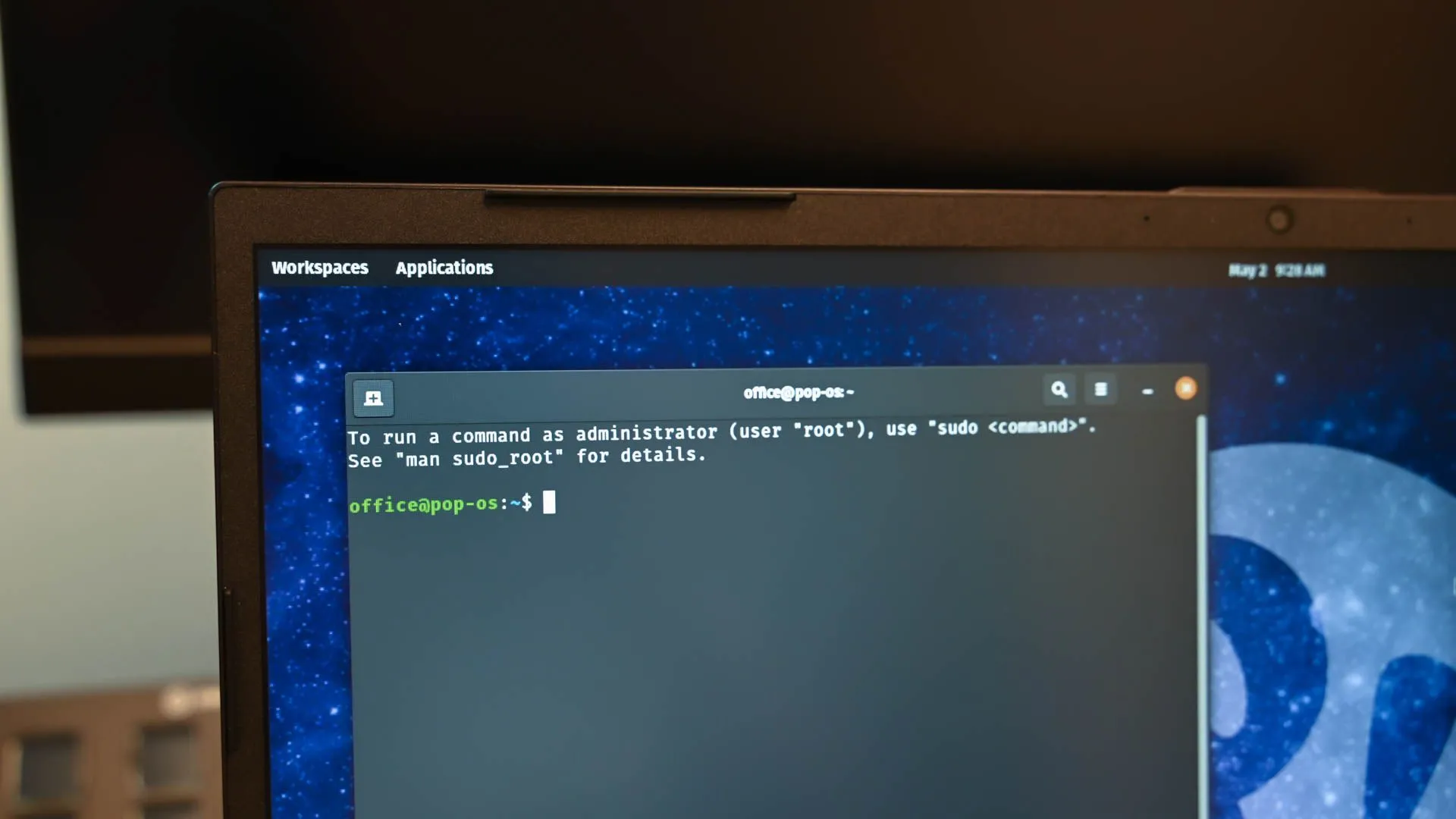 Cửa sổ Terminal trên hệ điều hành PopOS, minh họa lệnh ncdu để quét thư mục.
Cửa sổ Terminal trên hệ điều hành PopOS, minh họa lệnh ncdu để quét thư mục.
Những “Kẻ Ngốn” Dung Lượng Phổ Biến: Bài Học Thực Tế
Trong quá trình sử dụng ncdu, bạn sẽ phát hiện ra nhiều thủ phạm bất ngờ chiếm dụng dung lượng. Dưới đây là một số trường hợp phổ biến mà chúng tôi thường gặp phải:
Máy ảo (Virtual Machines): Thói Quen Khó Bỏ
Đối với những người thường xuyên làm việc với máy ảo (VM), đây có lẽ là một trong những nguyên nhân hàng đầu gây đầy ổ cứng. Các file ổ đĩa ảo của Windows, Linux Mint hay các bản phân phối Linux khác trong VirtualBox hoặc Quickemu có thể lên tới hàng chục, thậm chí hàng trăm GB mỗi máy. Thói quen tạo nhiều VM để thử nghiệm mà quên xóa chúng sau khi không còn cần thiết là nguyên nhân chính.
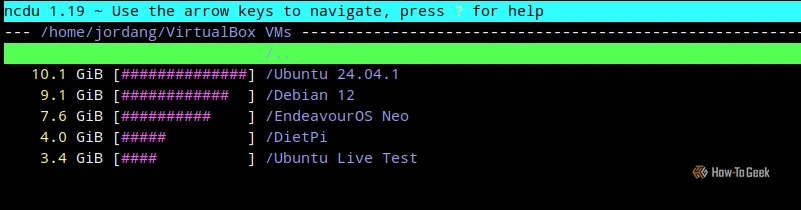 Giao diện ncdu trong Terminal Linux hiển thị các thư mục con của VirtualBox.
Giao diện ncdu trong Terminal Linux hiển thị các thư mục con của VirtualBox.
Thư mục Downloads: Nơi Lưu Trữ “Rác” Kỹ Thuật Số
Thư mục Downloads thường được ví như “ngăn kéo rác” của máy tính hiện đại. Đây là nơi chứa đựng vô số file tạm thời hữu ích (hoặc không), từ các file cài đặt .iso lớn dùng để tạo máy ảo, cho đến các tài liệu, hình ảnh, video mà bạn chỉ cần sử dụng một lần. Mặc dù nhiều file riêng lẻ có thể không lớn, nhưng tổng cộng chúng lại tạo thành một khối lượng đáng kể. ncdu sẽ giúp bạn dễ dàng nhìn thấy tổng số mục trong thư mục này và quyết định những gì cần giữ lại.
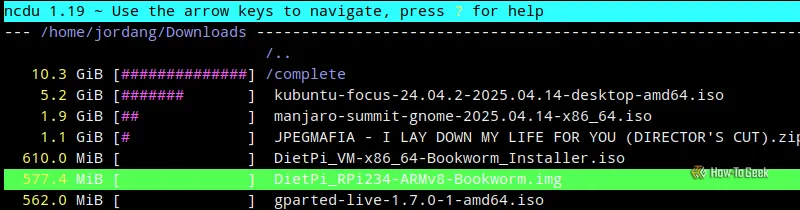 Màn hình Terminal Linux với ncdu đang hiển thị chi tiết thư mục Downloads.
Màn hình Terminal Linux với ncdu đang hiển thị chi tiết thư mục Downloads.
Game Không Chơi: Lãng Phí Dung Lượng
Nếu bạn là một game thủ, dù chỉ chơi “đôi khi” trên Linux, bạn cũng có thể phát hiện ra rằng các tựa game AAA hiện đại chiếm rất nhiều dung lượng. Các game trên Steam thường lưu trữ file trong thư mục ~/.local/share/Steam (là một file ẩn trên Linux). ncdu sẽ phơi bày những thư mục game lớn mà bạn đã không động đến trong nhiều tháng, giúp bạn quyết định xem có nên gỡ bỏ chúng hay không.
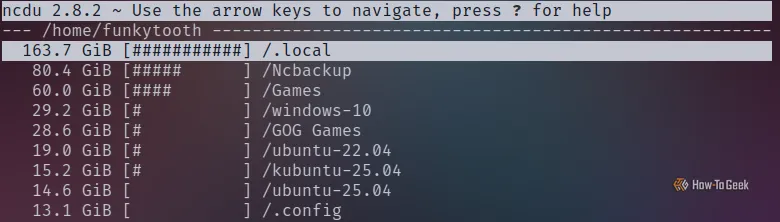 Kết quả quét ncdu trên Terminal Linux, chỉ ra các thư mục game lớn và thư mục cục bộ.
Kết quả quét ncdu trên Terminal Linux, chỉ ra các thư mục game lớn và thư mục cục bộ.
Cache Khổng Lồ từ Các Ứng Dụng
Các ứng dụng mà bạn sử dụng thường xuyên như Google Chrome, Spotify, hoặc Mozilla Firefox đều tạo ra các bộ nhớ đệm (cache) khổng lồ để tăng tốc độ tải và trải nghiệm. Điều này hoàn toàn hợp lý vì chúng liên tục tải xuống dữ liệu. Tuy nhiên, theo thời gian, các bộ nhớ đệm này có thể tích tụ thành hàng GB dung lượng, đặc biệt nếu bạn không bao giờ xóa chúng. ncdu sẽ giúp bạn xác định vị trí của những cache này để có thể dọn dẹp định kỳ.
Giải Quyết Vấn Đề: Xóa Bỏ File Lớn và Nâng Cấp Lưu Trữ
Sau khi đã xác định được những “kẻ ngốn” dung lượng, bước tiếp theo là hành động. ncdu cung cấp các tùy chọn để bạn có thể giải phóng không gian lưu trữ.
Xóa File Trực Tiếp với ncdu
ncdu tích hợp tính năng xóa file trực tiếp. Khi bạn đã chọn một file hoặc thư mục muốn xóa, chỉ cần nhấn phím d. ncdu sẽ yêu cầu bạn xác nhận trước khi thực hiện.
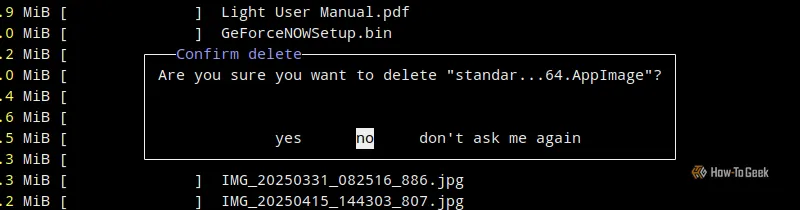 Giao diện ncdu với hộp thoại xác nhận xóa một tệp tin, minh họa thao tác quản lý dữ liệu.
Giao diện ncdu với hộp thoại xác nhận xóa một tệp tin, minh họa thao tác quản lý dữ liệu.
Lưu ý quan trọng: Việc xóa file bằng ncdu diễn ra ngay lập tức và file sẽ không được chuyển vào thùng rác. Điều này có nghĩa là chúng bị xóa vĩnh viễn. Hãy chắc chắn tuyệt đối về quyết định của mình trước khi xóa bất kỳ file nào.
Các Phương Pháp Xóa Nâng Cao và Khác
Đối với một số trường hợp, việc xóa bằng ncdu có thể không phải là cách tối ưu nhất:
- Sử dụng
rm: Nếu bạn cảm thấy cần sức mạnh và linh hoạt hơn, bạn có thể mở một cửa sổ Terminal khác và sử dụng lệnhrmđể xóa file hoặc thư mục đã xác định quancdu. Tuy nhiên, lệnhrmcũng rất mạnh và tiềm ẩn rủi ro nếu không được sử dụng cẩn thận. - Gỡ cài đặt Game qua Trình quản lý Game: Đối với các game trên Steam hoặc Heroic Game Launcher, tốt nhất bạn nên gỡ cài đặt chúng thông qua chính các trình quản lý này. Cách này đảm bảo tất cả các file liên quan đến game trên hệ thống sẽ được xóa tự động và hoàn chỉnh, thay vì chỉ xóa từng file riêng lẻ.
- Xóa Cache qua Cài đặt Ứng dụng: Với các ứng dụng như Chrome, Spotify, Firefox, bạn có thể tìm thấy công cụ xóa cache tích hợp trong menu cài đặt của chúng. Đây thường là cách an toàn và hiệu quả nhất để quản lý bộ nhớ đệm của các ứng dụng này.
Cân Nhắc Nâng Cấp Phần Cứng
Nếu ncdu tiết lộ rằng bạn có những thói quen lưu trữ “khó bỏ” và việc dọn dẹp đơn thuần không đủ để đáp ứng nhu cầu, đã đến lúc cân nhắc mở rộng dung lượng ổ cứng.
-
Ổ cứng SSD (Solid State Drive): Cung cấp tốc độ đọc/ghi dữ liệu vượt trội, giúp hệ thống khởi động nhanh hơn và ứng dụng tải nhanh hơn. Đây là lựa chọn lý tưởng cho ổ đĩa hệ thống và các ứng dụng cần hiệu suất cao.
 Ổ cứng SSD NVMe PNY CS2230 M.2, gợi ý nâng cấp dung lượng lưu trữ.
Ổ cứng SSD NVMe PNY CS2230 M.2, gợi ý nâng cấp dung lượng lưu trữ. -
Ổ cứng HDD (Hard Disk Drive): Mặc dù tốc độ chậm hơn SSD, HDD vẫn là lựa chọn kinh tế hơn cho việc lưu trữ dữ liệu lớn mà không cần truy cập thường xuyên hoặc tốc độ cao, chẳng hạn như phim, ảnh, hoặc các bản sao lưu.
Kết Luận
Công cụ ncdu là một “người bạn” đắc lực không thể thiếu đối với bất kỳ người dùng Linux nào muốn duy trì một hệ thống gọn gàng và hiệu quả. Bằng cách cung cấp cái nhìn trực quan về cách dung lượng ổ đĩa đang được sử dụng, ncdu giúp bạn dễ dàng xác định và quản lý các file lớn, từ đó giải phóng không gian và tối ưu hóa hiệu suất.
Hãy bắt đầu thói quen kiểm tra định kỳ ổ cứng của bạn với ncdu để đảm bảo hệ thống Linux luôn hoạt động mượt mà nhất. Bạn đã phát hiện ra những “kẻ ngốn” dung lượng bất ngờ nào trên máy tính của mình chưa? Hãy chia sẻ kinh nghiệm của bạn trong phần bình luận và đừng quên theo dõi trithuccongnghe.net để cập nhật thêm nhiều thủ thuật công nghệ hữu ích khác!